怎么用WPS在Excel文档中制作数据条?
WPS是一个普遍而实用的工具,而其中的Excel表格更是我们处理各类数据的好帮手。将数据制作成数据条可以给人很直观的感受,接下来小编就给大家介绍一下怎么用WPS在Excel文档中制作数据条。
具体如下:
1. 首先第一步用WPS打开需要制作数据条的Excel文档,小编以下图所示文档为例进行演示。

2. 第二步选择需要制作数据条的区域,根据下图所示,小编选择【B2:B6】单元格,点击最上方【开始】选项。

3. 第三步在【开始】菜单栏中,根据下图箭头所指,点击【条件格式】选项。
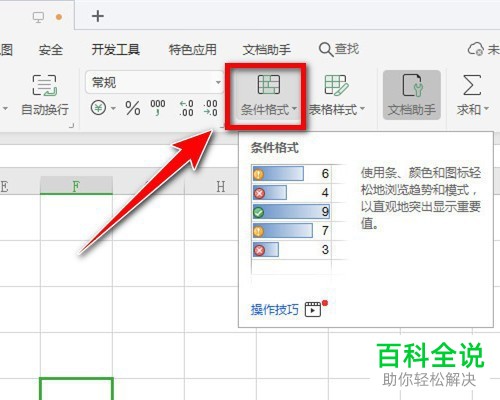
4. 第四步在【条件格式】列表中,根据下图箭头所指,点击【数据条】选项。

5. 第五步根据下图所示,就可以在【数据条】右侧列表中看到各种样式,按照需求选择相应的样式。
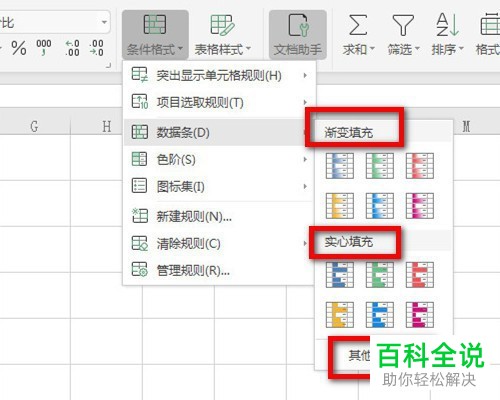
6. 第六步根据下图箭头所指,小编点击【橙色数据条】样式为例。
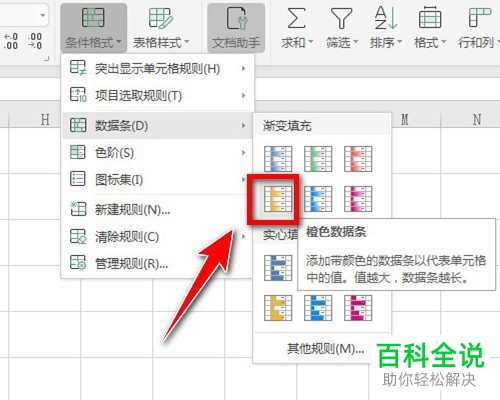
7. 最后就可以在【B3:B6】单元格中显示橙色数据条效果。

以上就是怎么用WPS在Excel文档中制作数据条的方法。
赞 (0)

